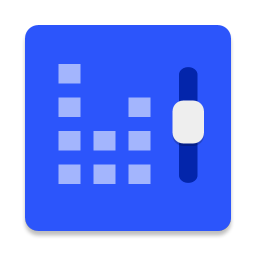#netkeeper(校园e信4.0)简介
NetKeeper(校园e信4.0)是武汉电信专为湖北高校学生打造的一款便捷高效的校园宽带服务软件。该软件以安装简单、操作方便、上网高速为核心特点,为用户提供优质的网络体验。
用户无需担心复杂的电信推广流程,只需下载NetKeeper(校园e信4.0),输入手机号码与密码即可快速连接网络。校园版e信采用独享带宽设计,确保每位用户都能稳定享受至少2Mbps的专属带宽,无论是在线学习、视频观看还是文件下载,都能流畅进行。
作为一款定制化校园宽带产品,NetKeeper(校园e信4.0)专注于解决学生用户的网络需求,提供高性价比的网络服务。开通后无需额外配置,直接进入高速网络世界。此外,软件还支持多种实用功能,如账号管理、流量查询等,帮助用户更好地掌控自己的网络使用情况。
无论是学习还是娱乐,NetKeeper(校园e信4.0)都为湖北高校学子提供了高效、稳定的网络解决方案,是现代校园生活中不可或缺的工具。
软件特色
2016年开学季,翼讯推出4.0版本客户端,这里给同学们总结了几大不被大家发现的亮点:
亮点1:客户端4.0采用最新的扁平化设计理念,去除冗余、厚重和繁杂的装饰效果。
亮点2:去掉原繁琐的操作,采用急速快捷的一键式安装。
亮点3:新增二维码一键登录,用户交互更加便捷。(目前只有部分地区支持,其它地方会陆续上线,敬请期待哦)。
亮点4:采用新型的技术去掉驱动的安装,减少与系统的兼容性问题,降低电脑故障。
亮点5:初次安装增加了功能介绍类与使用引导页,方便用户快速了解客户端新功能。
亮点6:增加用户【帮助文档】,遇到错误可以自行查找解决,不用到处求神了,哈哈!
常见问题处理
问题一:错误提示:651,调试解调器报告一个错误。
651错误发生的原因有:物理线路不通、楼层交换机断电、或网卡驱动程序故障。
一般处理步骤:
1、检查网卡状态,是否被禁用。若禁用,则右键启用网卡。
2、若启用后,仍未排除故障,可以尝试重装网卡驱动程序。先卸载原网卡,重装该网卡。
3、排除网卡故障后,故障仍未恢复,则考虑为线路问题,需致电电信维护人员处理。
4、也可尝试使用他人电脑用相同线路上网或重新安装“E信”拨号客户端,若故障现象仍旧,则确定为线路问题;若故障现象消失,则考虑为电脑网卡故障。
问题二:错误提示:678,远程服务器无应答代码错误。
一般处理步骤:
1、检查本地连接是否被禁用。若禁用,则右键启用。
2、检查网卡状态是否正常。若网卡上出现红“×”或“感叹号”,需重新安装网卡驱动。
问题三:校园“E信”拨号客户端拨号时提示缺少必要组件。
一般处理步骤:
1、可能由于电脑刚刚启动,驱动程序未完全加载。开机时,等待1~2分钟,再点击“E信”拨号客户端进行联网。
2、若故障仍未消除,则考虑“E信”拨号客户端软件安装不全。可将原“E信”客户端卸载,关闭控制面板里的防火墙,重新下载安装“E信”拨号客户端。
3、360安全卫士、杀毒软件、WIFI分享软件也可能造成此现象,软件重装时可暂时退出以上软件。
问题四:核对用户账号密码无误,但是用户仍然上网提示错误691的故障。
691故障产生的原因较多,常见的有以下几种:
1、在使用“E信”拨号客户端时,填写宽带上网账号时添加了“@ADSL”,应去掉。
2、校园宽带欠费也会引起691故障。很多表现为,第一次拨号错误提示691,第二次拨号错误提示629。
3、同一上网账号使用不同电脑或在不同区域登录也会引起691 故障。可在宽带自助服务网“清除PIN码”栏目,清除PIN码,重新获取动态密码,再尝试拨号上网。
问题五:错误提示:711,操作无法完成,因为无法及时启动远程访问连接管理服务,请重试连接。
一般处理步骤:
1、右键“我的电脑”,单击“管理”,双击“服务和应用程序”,双击“服务”,右键单击“电话服务”,单击“属性”。
2、在“常规”选项卡上,单击“启动类型”旁边的“手动”,单击“服务状态”下的“启动”,然后单击“确定”。
3、分别对“远程访问连接管理器”和“远程访问自动连接管理器”重复以上步骤。
问题六:拨号客户端提示:认证模块错
一般处理步骤:
在服务中,启动Remote access Connection Manger 服务。XP系统可对此服务进行操作,Vista系统由于安全性原因,此服务不允许操作。